电脑桌面怎么排序自定义 桌面图标排序方式设置教程
更新时间:2024-02-16 09:51:51作者:yang
在日常使用电脑的过程中,我们经常会遇到桌面图标的排序问题,有时候我们希望将最常用的程序放在最显眼的位置,以方便快速打开;有时候我们希望将相似功能的程序归类放置,以便更好地管理。对于很多用户来说,如何自定义电脑桌面的图标排序方式却是一项困扰。幸运的是现代操作系统都提供了一系列的设置选项,允许我们根据个人喜好来调整桌面图标的排序方式。本文将为大家介绍一些常用的方法和技巧,帮助大家轻松实现个性化的桌面图标排序。
步骤如下:
1.桌面图标排序方式的设置非常简单,小伙伴们一定要睁大眼睛学习哦。首先用我们可爱的鼠标在高端大气的桌面空白处点击右键,此时会弹出一个选项方框
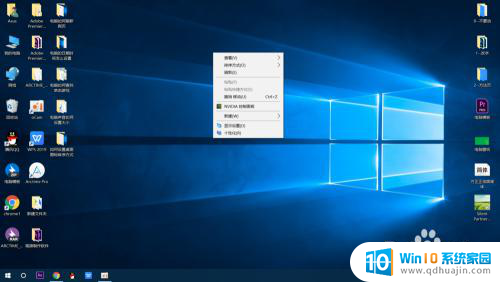
2.在选项方框中找到排序方式这个选项,然后将鼠标放到此选项上,此时又会出现一个选项方框。
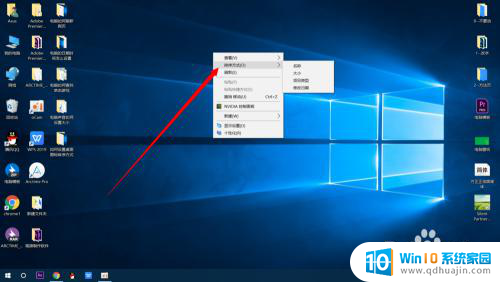
3.在出现的选项方框上面选择自己想要设置的图标排序方式,然后用鼠标左键点击所选的选项就可以了
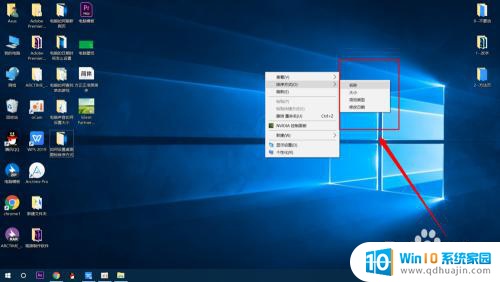
4.如果大家不想用上面所给的排序方式,那就再次鼠标右键桌面空白处,然后将鼠标放到查看选项上。
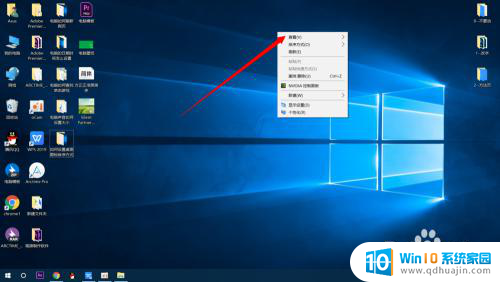
5.接着点击自动排列图标选项,使前面的对号消失。这样我们就可以自己拖动桌面图标进行排序了,是不是很简单呢,屏幕前的你学会了吗
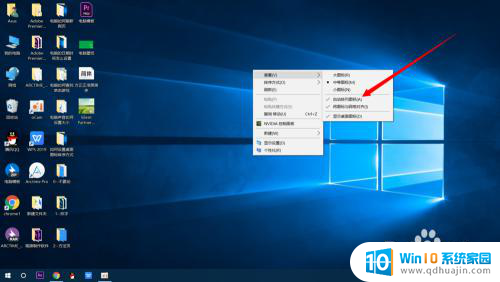
以上是如何自定义排序电脑桌面的全部内容,如果有任何不清楚的地方,用户可以参考小编的步骤进行操作,希望对大家有所帮助。





